Waa maxay Apple AirPlay?
Mararka qaarkood shaashadda ama kuwa ku hadla iPhone-kaaga ma sameyn doonaan. Haddii aad la kulanto qoyskaaga ama saaxiibadaa, waxaa laga yaabaa inaad rabto inaad daawato muuqaal TV-ga weyn ee qolkaaga fadhiga, ama waxaa laga yaabaa inaad rabto inaad dhageysato heesaha ku hadlaya kuwaaga. AirPlay waxay kaa caawin kartaa labadaba. Waxay xitaa muraayad u noqon kartaa iPhone, iPad, ama shaashadda Mac TV.(Mac)
AirPlay waa borotokoolka tuurista wirelesska ee Apple. Sida (Just)Google u leeyahay Google Cast(has Google Cast) (taas oo ka duwan Chromecast(from Chromecast) , qalabka jireed). AirPlay waxaa lagu dhisay aaladaha Apple sida Apple TV , iPhone, iPad, iyo Mac . Waxa kale oo aad ku isticmaali kartaa AirPlay Windows (AirPlay)adiga(Windows) oo isticmaalaya iTunes). Oo waxaa jira xitaa qaar ka mid ah TV-yada Smart(Smart TVs) iyo kuwa ku hadla oo taageera AirPlay .

Waa maxay AirPlay & AirPlay 2?(What Is AirPlay & AirPlay 2?)
AirPlay waa hab-maamuus soo baxay sanadihii la soo dhaafay. AirPlay waxay u shaqeysaa gudaha, iyadoo adeegsanaysa shabakadda Wi-Fi. Ilaa inta qalabka oo dhami ku wada jiraan shabakad isku mid ah, waxaad awoodi doontaa inaad si bilaa xadhig ah ugu tuurto muuqaal, maqal, sawiro, ama shaashada qalab kale (dheh, laga bilaabo iPhone-kaaga ilaa TV-gaaga ku xidhan adoo isticmaalaya Apple TV).
Marka ay bilaabato kabitaanka, qalabkaaga aasaasiga ah waxa uu u shaqayn doonaa sidii meel fogfog. Waxaad isticmaali kartaa widget-ka hadda ciyaareyso si aad horay ama gadaal ugu socotid oo aad u ciyaarto ama u hakiso warbaahinta.

Cusboonaysiinta ugu weyn ee AirPlay waxay la timid AirPlay 2 . AirPlay 2 waxay keentay taageerada maqalka qolalka badan ee AirPlay . Hal shaashad, waxaad si madaxbanaan u koontarooli kartaa dib u soo celinta qalabyo badan.
Haddii aad haysato aalado badan oo AirPlay 2 ah, waxaad isku dhejin kartaa oo aad ku ciyaari kartaa codka dhammaan aaladahaas hal mar, ama waxaad ku yeelan kartaa warbaahin kala duwan oo ku saabsan aaladaha kala duwan oo aad wali ka maamusho liiska AirPlay ee iPhone ama iPad-kaaga.
Waa kan liiska Apple ee ay taageerto AirPlay 2 aaladaha: TV-yada(TVs) , kuwa ku hadla(speakers) .
Sida Loo Isticmaalo AirPlay On iPhone & iPad(How To Use AirPlay On iPhone & iPad)
Haddii aad waligaa u beddeshay wax soo saarka maqalka madaxa dhegaha ee Bluetooth- ka ama AirPods-kaaga(your AirPods) , waxaad hore u isticmaashay astaanta AirPlay . Maadaama Apple uusan magacaabin, waxaa laga yaabaa inaadan ka warqabin.
- Si aad u isticmaasho AirPlay , marka hore waxaad ka bilaabaysaa warbaahinta. Markaas furo app ka mid ah oo dooro warbaahinta aad rabto in aad AirPlay .
- Kadib, raadi badhanka AirPlay . Maqalka, waa saddex xagal oo ay ku wareegsan yihiin goobo isku koobsan. Fiidiyowga, waa saddex xagal oo ay ku wareegsan yihiin leydi (jir TV).

Tusaale ahaan, App -ka Muusiga , waxa aad ka heli doontaa badhanka (Music)AirPlay oo ku yaal xagga hoose ee shaashadda Hadda Ciyaarta.

- Haddii aad isticmaalayso abka qolo saddexaad waxa laga yaabaa inaad aragto calaamad ka duwan. Tusaale ahaan, YouTube- ka, waa inaad marka hore riixdaa sumadda Cast , ka dibna dooro AirPlay & Aaladaha Bluetooth-(AirPlay & Bluetooth Devices) ka si aad u gasho liiska asalka ah ee AirPlay .

Haddii aadan ka heli karin badhanka AirPlay ee app, ha welwelin. Waad ka boodi kartaa habka oo dhan oo kaliya waxaad isticmaashaa widget -ka Hadda Ciyaarta (Playing)ee Xarunta Kontroolka(in Control Center) si aad hawada ugu saarto waxyaabaha ku jira TV-ga ama kuwa ku hadla.
- Hoos uga soo jiid(Swipe) dhinaca midig ee sare ee shaashadda iPhone ama iPadka si aad u furto Xarunta Xakamaynta(Control Center) . Kor(Swipe) uga xaaq xagga hoose ee shaashadda haddii aad isticmaalayso iPhone leh badhanka Guriga .(Home)
- Markaas taabo summada AirPlay(AirPlay) yar oo ku taal geeska sare ee midig ee widget-ka Hadda Ciyaarta.
- Tani waxay isla markiiba furi doontaa liiska AirPlay kaas oo ku qori doona dhammaan qalabka (AirPlay)AirPlay ee la heli karo . Halkan, kaliya ku dhufo qalabka si aad u tuurto warbaahinta. Haddii aad isticmaaleyso AirPlay 2 , waxaad sidoo kale dooran kartaa aalado badan.

- Haddii tani ay tahay markii ugu horeysay ee aad ku xirto Apple TV, waa inaad gelisaa koodka ka muuqda Apple TV. Riix OK ka dib markaad geliso koodka.

Hadda oo ay warbaahintu ka ciyaareyso TV-gaaga ama ku hadashaada, waxaad quful kartaa iPhone-kaaga ama iPad-kaaga. Waxaad ka heli kartaa liiska AirPlay ka widget-ka hadda ciyaareysa ee shaashadda qufulka .(Lock)

Haddii aad rabto inaad joojiso dib-u-soo-celinta ama aad bedesho aaladda, waxaad ku dhejin kartaa badhanka AirPlay shaashadda qufulka (ama abka). Halkan, taabo iPhone-kaaga ama iPad-kaaga si aad u joojiso wax-soo-saarka.
Sida Loo Miiro Shaashadda Iphone-kaaga ama iPad-kaaga Isticmaalka AirPlay(How To Mirror Your iPhone or iPad Screen Using AirPlay)
Sida ugu fiican iyo habka kaliya ee rasmiga ah ee aad muraayadaada iPhone ama iPad-(mirror your iPhone or iPad screen) kaaga ugu milicsan karto TV waa adiga oo isticmaalaya AirPlay iyo Apple TV ama Smart TV oo wata taageerada AirPlay 2 ).
- Furo Xarunta Xakamaynta(Control Center) adiga oo ka soo dejinaya geeska sare ee midig ee iPhone ama iPadka. Kor(Swipe) uga xaaq xagga hoose ee shaashadda haddii aad isticmaalayso iPhone duug ah oo wata badhanka Guriga .(Home)
- Halkan, dooro ikhtiyaarka Mirroring Screen(Screen Mirroring) .

Hadda waxaad dib u noqon kartaa oo aad furi kartaa app si aad u aragto waxa ku jira TV-ga (oo ay la socoto maqalka). Kaniiniga buluuga ah ee ku yaal geeska sare ee midig ayaa kuu sheegi doona haddii aad muraayadda muraayadda ka sawirayso.
Si aad u joojiso muraayada, ku noqo Xarunta Kontroolka(Control Center) oo taabo ikhtiyaarka Muraayadda Shaashada . (Screen Mirroring)Kadib taabo badhanka Jooji Mirroring .(Stop Mirroring)
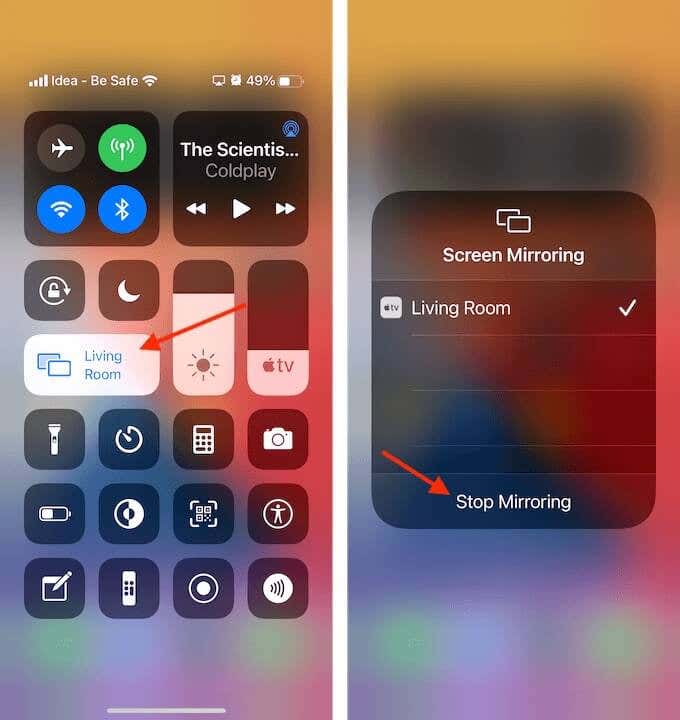
Sida Loo Isticmaalo AirPlay On Mac(How To Use AirPlay On The Mac)
Iyadoo Mac sidoo kale taageertaa AirPlay , waxa ay u shaqeysaa xoogaa ka duwan. Haddii aad haysato qalab ku shaqeeya AirPlay sida Apple TV ama Smart TV isla shabakadda Wi-Fi-ga(Wi-Fi) , astaanta cusub ee AirPlay ayaa si toos ah uga soo muuqan doonta bar menu-ka.
Si ka duwan qaabka Xarunta Xakamaynta ee(Control Center) iPhone iyo iPad, liiskan waxaa loo isticmaalaa muraayadda muraayadda halkii aad ka saari lahayd warbaahinta (wax badan oo ku saabsan qaybta soo socota).
Laakiin taasi macnaheedu maaha inaadan tuuri karin muuqaal ama muusig adigoo isticmaalaya Mac -gaaga . Waxay dhacdaa iyadoo la isticmaalayo apps gaar ah oo taageera sifada. Tusaale ahaan, waxaad ku shubi kartaa fiidiyowyada Apple TV (oo ay ku jiraan fiidiyowyada YouTube ) ee browserka Safari , laakiin maaha Chrome .

App-ka ku dhex dhisan ee iTunes (iyo Music , TV, and Podcasts ee macOS Catalina iyo wixii ka sareeya) sidoo kale waxay taageeraan AirPlay . In apps kuwan, waxa kaliya ee ay tahay inaad samayso waa guji AirPlay button oo dooro qalab AirPlay ah sida wax soo saarka.

Warbaahintu waxay ku ciyaari doontaa qalabka AirPlay oo waxaad awoodi doontaa inaad ka maamusho Mac . Haddii aad rabto in aad joojiso wax shubista, aad menu-ka AirPlay ee ku yaal bar menu-ka, oo dhagsii badhanka Stop AirPlay .

Sida loo miiro shaashaddaada Mac adiga oo isticmaalaya AirPlay(How to Mirror Your Mac Screen Using AirPlay)
Laakiin maxaa dhacaya haddii aad rabto inaad daawato Netflix TV-gaaga adoo isticmaalaya AirPlay , ama aad rabto inaad aragto bog internet ama bandhig TV ah(presentation on the TV) ? Taas awgeed, kaliya la wadaag shaashaddaada adigoo isticmaalaya AirPlay . Waxay u shaqeysaa isla markiiba iyo wirelessly.
Guji badhanka AirPlay oo ka socda bar menu-ka oo dooro qalab. Tani waxay isla markiiba bilaabi doontaa muraayadda shaashaddaada.

Waxaad mar kale aadi kartaa liiskan si aad u dooratid shaashadda muraayadda (haddii aad isticmaalayso kormeerayaal badan). Laga soo bilaabo halkan, waxaad sidoo kale riixi kartaa Stop AirPlay badhanka si ay u joojiyaan wadaaga shaashadda.

Sideed u qorshaynaysaa inaad ku isticmaasho AirPlay gurigaaga ama xafiiskaaga? Nala wadaag faallooyinka hoose.
Hadda ma heshay Apple TV cusub? Waa kan sida loo dejiyo(how to set it up) !
Related posts
AirPlay miyaan ka shaqayn Apple TV? Isku day 8-daan Hagaajin
Talooyin, Khiyaamo, & Khasaareyaal si aad u Isticmaalto Xusuusiyeyaasha Apple si waxtar leh
Sida Loo Sameeyo Apple CarPlay Baabuurkaaga
Waa maxay Apple Keychain iyo sida loo isticmaalo
Apple Pay ma shaqaynayo? 15 shay oo la isku dayo
Kamarada FaceTime ma shaqaynayso? 8 siyaabood oo lagu hagaajiyo iPhone, iPad, iyo Mac
Waa maxay Cydia App Store & sidee u isticmaashaa?
11 iMessage Hacks iyo Tricks si aad u noqoto khabiir
AirPlay miyaan shaqaynayn? 11 siyaabood oo loo saxo
5-ta Apps ee Karaoke ee ugu fiican iPhone iyo iPad
6 Farqiga u dhexeeya Spotify iyo Apple Music
Aqoonsiga wajiga iPhone ma badbaado in la isticmaalo?
Sida Loo tirtiro kaabta iCloud
Waa maxay sababta Apple Music uu u hakiyo? 10 hagaajin la isku dayo
10 Talooyin si aad uga faa'iidaysato Aragtida ugu badan ee Mac
Waa maxay Apple One, oo ay tahay inaad iska diiwaan geliso?
Siri ma shaqaynayo? 13 hagaajin si aad Siri u hadasho markale
18-ka Apps ee ugu Fiican ee Khamaarka khadka tooska ah ee iPhone iyo iPad
HBO Max App ma shaqaynayo Apple TV? 7 hagaajin la isku dayo
8 Talooyin ka hor inta aanad bedelin Dalkaaga Dukaanka App-ka ee Apple
